23. BÖLÜM : 3D Anlatımlı Uygulamalı Çizimler
- 1 DÜZ ve DELİKLİ PARÇA
- 2 KAPI ÇİZİMİ
- 3 MUTFAK RAFI ÇİZİMİ
- 4 MASA ÇİZİMİ
- 5 KAMA KANALLI MİL
- 6 BİNA ÇİZİMİ-1
- 7 BİNA ÇİZİMİ-2
- 8 BİNA GİRİŞ MERDİVENİ ve KORKULUĞU ÇİZİMİ
- 9 BALKON ve KORKULUĞU ÇİZİMİ
- 10 SÖVE ÇİZİMLERİ
- 11 BİNA GİRİŞ KAPISI, KASA ve PERVAZ ÇİZİMİ
- 12 BALKON KAPISI ÇİZİMİ
- 13 PENCERE ÇİZİMLERİ
- 14 YÜKSEK GİRİŞ ve MERDİVENE MALZEME ATAMA
- 15 DUVARLARA ve DÖŞEMEYE MALZEME ATAMA
- 16 ÇATI KAPLAMA
- 17 KAPILARA MALZEME ATAMA
- 18 PENCERELERE ve KORKULUKLARA MALZEME ATAMA
- 19 DÜZ MERDİVEN ve KORKULUK
- 20 DÖNER (Helezon) MERDİVEN
- 21 CIVATALI BAĞLANTI-1
- 22 CIVATALI BAĞLANTI-2
- 23 SANDALYE
- 24 ÇEVİRME KOLU
- 25 MİL TAŞIYICISI
- 26 BASINÇ YAYI
- 27 DESTEK GÖVDESİ
ÇATI KAPLAMA
Çatının malzemeyle kaplanması özellik arzetmektedir. Üst tarafındaki 4 adet eğimli yüzey kiremit malzemeyle kaplandığında su kanalları aşağı tarafa olması gerekir. Çatıya malzeme atamak için aşağıdaki sıra takip edilir.
1. Çatının 4 yüzeyini daha rahat görmek için Orbit komutuyla biraz döndürelim.
komutuyla biraz döndürelim.
2. Çatıyı seçelim. Sağ tuş yapalım. Komut listesinden Isolate ►Isolate Objects üzerine tıkladığımızda ekranda sadece çatı kalacak ve diğer kısımlar gizlenecektir. Kaplama ve malzemelerin gerçek gibi görünmesi için görüntü stillerinden Realistic seçilir. Obje kaplanmamışsa çizgi renginde boyanır (Şekil 1).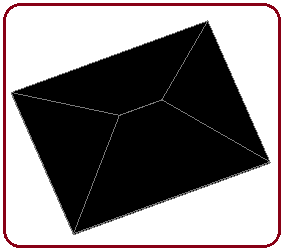
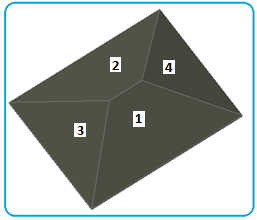
Şekil 1.Çatı Şekil 2:Çatının eğimli yüzeyleri 3. Önce çatının tamamını beton malzemeyle kaplayalım. Bunun için aşağıdaki sıra takip edilir:
♦ Malzeme araştırıcısı paletine ulaşmak için aşağıdaki yol kullanılır:
Ribbon ► Visualize Tab ► Materials Panel ► Material Browser
(Komut Şeridi ►Visualize Sekmesi ►Materials Paneli ► Malzemeler Araştırıcısı)
♦ Ekrana MATERIALS BROWSER paleti yerleşir.
♦ Autodesk Library yazısının sağındaki düğmeye tıklanır. Aşağı tarafta malzeme sınıfları listelenir. Buradan Concrete (Beton) seçilir.
tıklanır. Aşağı tarafta malzeme sınıfları listelenir. Buradan Concrete (Beton) seçilir.
♦ Paletin sağ tarafında Concrete sınıfına ait malzeme çeşitleri listelenir. Buradan Cast-In-Place malzemesini seçelim. Sol tuşla bastırıp sürükleyelim ve çatının üzerine bırakalım.
4. Çatının üstündeki 4 eğimli yüzeyden 1 ve 2 numaralı yüzeyler aynı yönde, 3 ve 4 numaralı yüzeyler aynı yönde kiremit malzemeyle kaplanacaktır (Şekil 2). Aynı malzemeyi kütüphaneden iki defa kullanacağız. Bunun için aşağıdaki işlem sırası takip edilir:
♦ Yukarıda anlatıldığı gibi ekrana MATERIALS BROWSER paleti yerleştirilir.
♦ Autodesk Library yazısının sağındaki düğmeye tıklanır. Aşağı tarafta malzeme sınıfları listelenir. Buradan Roofing (Çatı) seçilir.
tıklanır. Aşağı tarafta malzeme sınıfları listelenir. Buradan Roofing (Çatı) seçilir.
♦ Paletin sağ tarafında Roofing sınıfına ait malzeme çeşitleri listelenir. Buradan bizim geleneksel çatı kiremidimize benzeyen Spanish Tile – Red 3 malzemesini seçelim.
♦ Yüzey kaplaması yapılacağından Ctrl tuşuna basılır ve basılı tutulur. Sol tuşla bastırıp sürükleyelim ve çatının üzerindeki 1 numaralı yüzeye bırakalım. Kullanılan malzeme paletin üst tarafındaki bölüme yerleşir (Şekil 3).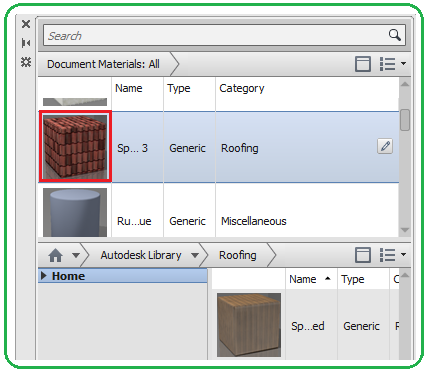
Şekil 3:Malzeme araştırıcısı ve çatı malzemesi ♦ 2 numaralı yüzeyi kaplamak için yine Ctrl tuşuna basılır ve basılı tutulur. Paletin üst tarafında kullanılmış çatı kiremit malzemesinin üzerine sol tuşla bastırıp sürükleyelim ve çatının üzerindeki 2 numaralı yüzeye bırakalım (Şekil 4).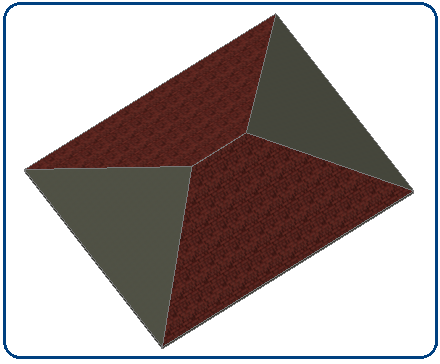
Şekil 4:Atanan malzeme 5. Şekil 4’ den de anlaşıldığı gibi çatı malzemesi çok sık görülmektedir. Bunu görünür hale getirmek için seyrekleştirmemiz gerekmektedir. Paletin üst tarafındaki çatı malzemesi üzerine çift tıklanır. Material Editor paleti ekrana yerleşir (Şekil 5). Spanish Tile – Red 3 yazısını silelim. Yerine ÇATI-1 yazalım.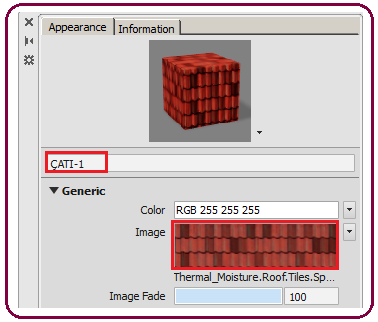
Şekil 5:Mazeme paleti 6. Paletin Generic bölümündeki Image (İmaj) yazısının yanındaki malzeme resminin üzerine gelinir ve bir defa tıklanır. Ekrana ayarların yapıldığı TEXTURE EDITOR-COLOR paleti yerleşir (Şekil 6).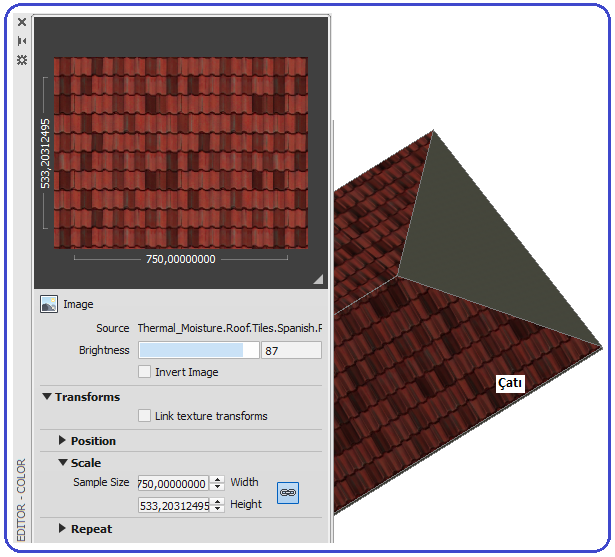
Şekil 6:Texture Editor – Color paleti ve çatı ♦ Texture Editor – Color paletinin Scale bölümündeki Sample Size kısmına, kaplamanın göze hoş görünmesi için sayılar girilir. Biz burada 750 sayısını girdik ve kiremitlerin net bir şekilde görünmesini sağladık.
♦ Son iki paleti Close X düğmesine tıklayarak kapatalım.
7. Çatının üstündeki 3 ve 4 numaralı yüzeyler 1 ve 2. Yüzeylere göre 90 derece açılı kaplanacaktır. Bunun için aşağıdaki işlem sırası takip edilir:
♦ Yukarıda anlatıldığı gibi ekrana MATERIALS BROWSER paleti yerleştirilir.
♦ Autodesk Library yazısının sağındaki düğmeye tıklanır. Aşağı tarafta malzeme sınıfları listelenir. Buradan Roofing (Çatı) seçilir.
tıklanır. Aşağı tarafta malzeme sınıfları listelenir. Buradan Roofing (Çatı) seçilir.
♦ Paletin sağ tarafında Roofing sınıfına ait malzeme çeşitleri listelenir. Buradan bizim geleneksel çatı kiremidimize benzeyen Spanish Tile – Red 3 malzemesini tekrar seçelim.
♦ Yüzey kaplaması yapılacağından Ctrl tuşuna basılır ve basılı tutulur. Sol tuşla bastırıp sürükleyelim ve çatının üzerindeki 3 numaralı yüzeye bırakalım. Kullanılan malzeme Material Browser paletinin üst tarafındaki bölüme yerleşir (Şekil 7). Tekrar Ctrl tuşuna basılır ve basılı tutulur. Yeni malzemeye sol tuşla bastırıp sürükleyelim ve çatının üzerindeki 4 numaralı yüzeye bırakalım.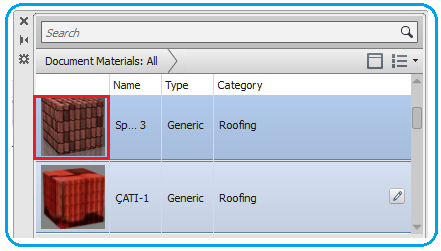
Şekil 7:Çatı kaplama malzemeleri ♦ Tekrar Ctrl tuşuna basılır ve basılı tutulur. Paletin üst tarafındaki yeni malzemeye sol tuşla bastırıp sürükleyelim ve çatının üzerindeki 4 numaralı yüzeye bırakalım (Şekil 8).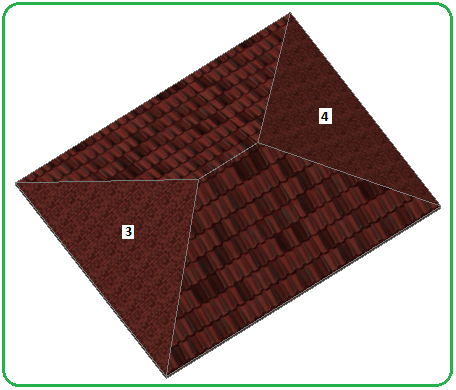
Şekil 8:Yeni malzemenin durumu 8. MATERIALS BROWSER paletinin üst kısmına yerleşen Spanish Tile – Red 3 malzeme üzerine çift tıklanır. MATERIALS EDITOR paleti ekrana yerleşir (Şekil 9). Malzemenin ismini değiştirmek için paletin üst tarafındaki malzemenin orijinal ismi olan yazısı üzerine tıklanır ve silinir. ÇATI-2 yazısını yazarak malzemenin ait olduğu yeri belirtelim.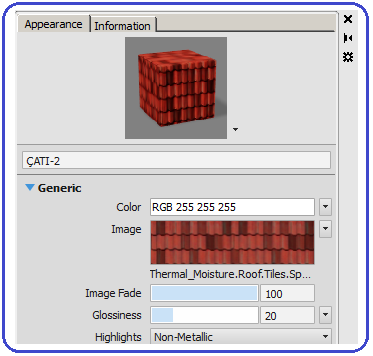
Şekil 9:”Materials Editör” paleti 9. Paletin Generic bölümündeki Image (İmaj) yazısının yanındaki malzeme resminin üzerine gelinir ve bir defa tıklanır. Ekrana ayarların yapıldığı TEXTURE EDITOR-COLOR paleti yerleşir (Şekil 10).
10.TEXTURE EDITOR-COLOR paletinin Scale (Ölçek) bölümündeki Sample Size (Örnek Ölçü) kısmına her yerde kiremitlerin ölçüsünün aynı olması için yine 750 yazalım. Su yolunun aşağı tarafa olması için Rotation (Açı) kısmına da 90 yazalım ve kiremitleri 90 derece döndürelim. Şekil 10’ da kaplama sonucu görülmektedir.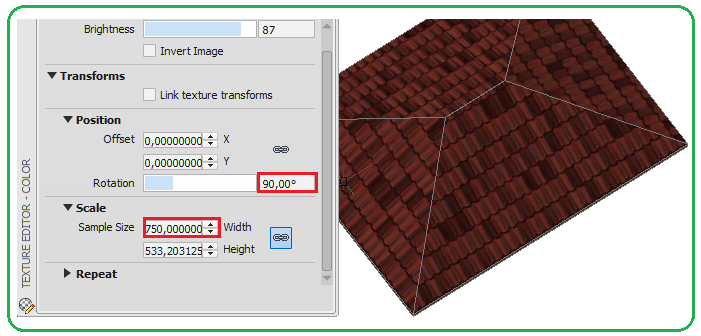
Şekil 10:Texture Editor – Color paleti ve çatının kiremitle kaplanması 11. Tüm paletleri kapatalım. Gizlenmiş kısımları geri getirmek için ekranın boş bir yerine sağ tuş yapılır. Ekranı SW Isometric konumuna getirelim. Sağ tuş menüsünden Isolate►End Object Isolation komutu seçilerek gizlenmiş tüm objeler tekrar görüntülenirler (Şekil 11).
Şekil 11:Çatının kiremitle kaplanmış durumu
1. Çatının 4 yüzeyini daha rahat görmek için Orbit
 komutuyla biraz döndürelim.
komutuyla biraz döndürelim.2. Çatıyı seçelim. Sağ tuş yapalım. Komut listesinden Isolate ►Isolate Objects üzerine tıkladığımızda ekranda sadece çatı kalacak ve diğer kısımlar gizlenecektir. Kaplama ve malzemelerin gerçek gibi görünmesi için görüntü stillerinden Realistic seçilir. Obje kaplanmamışsa çizgi renginde boyanır (Şekil 1).
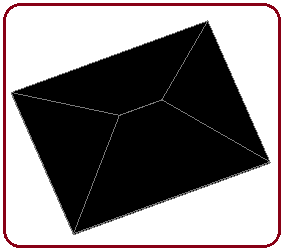
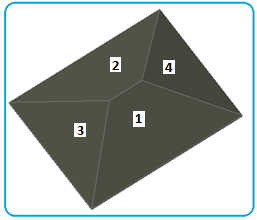
Şekil 1.Çatı Şekil 2:Çatının eğimli yüzeyleri 3. Önce çatının tamamını beton malzemeyle kaplayalım. Bunun için aşağıdaki sıra takip edilir:
♦ Malzeme araştırıcısı paletine ulaşmak için aşağıdaki yol kullanılır:
Ribbon ► Visualize Tab ► Materials Panel ► Material Browser

(Komut Şeridi ►Visualize Sekmesi ►Materials Paneli ► Malzemeler Araştırıcısı)
♦ Ekrana MATERIALS BROWSER paleti yerleşir.
♦ Autodesk Library yazısının sağındaki düğmeye
 tıklanır. Aşağı tarafta malzeme sınıfları listelenir. Buradan Concrete (Beton) seçilir.
tıklanır. Aşağı tarafta malzeme sınıfları listelenir. Buradan Concrete (Beton) seçilir.♦ Paletin sağ tarafında Concrete sınıfına ait malzeme çeşitleri listelenir. Buradan Cast-In-Place malzemesini seçelim. Sol tuşla bastırıp sürükleyelim ve çatının üzerine bırakalım.
4. Çatının üstündeki 4 eğimli yüzeyden 1 ve 2 numaralı yüzeyler aynı yönde, 3 ve 4 numaralı yüzeyler aynı yönde kiremit malzemeyle kaplanacaktır (Şekil 2). Aynı malzemeyi kütüphaneden iki defa kullanacağız. Bunun için aşağıdaki işlem sırası takip edilir:
♦ Yukarıda anlatıldığı gibi ekrana MATERIALS BROWSER paleti yerleştirilir.
♦ Autodesk Library yazısının sağındaki düğmeye
 tıklanır. Aşağı tarafta malzeme sınıfları listelenir. Buradan Roofing (Çatı) seçilir.
tıklanır. Aşağı tarafta malzeme sınıfları listelenir. Buradan Roofing (Çatı) seçilir.♦ Paletin sağ tarafında Roofing sınıfına ait malzeme çeşitleri listelenir. Buradan bizim geleneksel çatı kiremidimize benzeyen Spanish Tile – Red 3 malzemesini seçelim.
♦ Yüzey kaplaması yapılacağından Ctrl tuşuna basılır ve basılı tutulur. Sol tuşla bastırıp sürükleyelim ve çatının üzerindeki 1 numaralı yüzeye bırakalım. Kullanılan malzeme paletin üst tarafındaki bölüme yerleşir (Şekil 3).
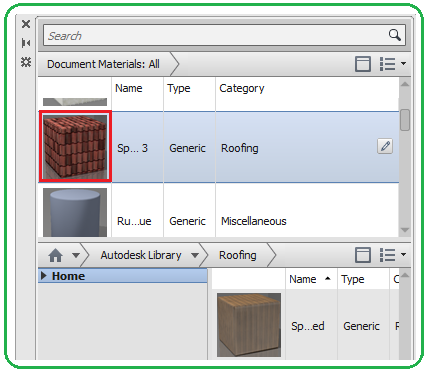
Şekil 3:Malzeme araştırıcısı ve çatı malzemesi ♦ 2 numaralı yüzeyi kaplamak için yine Ctrl tuşuna basılır ve basılı tutulur. Paletin üst tarafında kullanılmış çatı kiremit malzemesinin üzerine sol tuşla bastırıp sürükleyelim ve çatının üzerindeki 2 numaralı yüzeye bırakalım (Şekil 4).
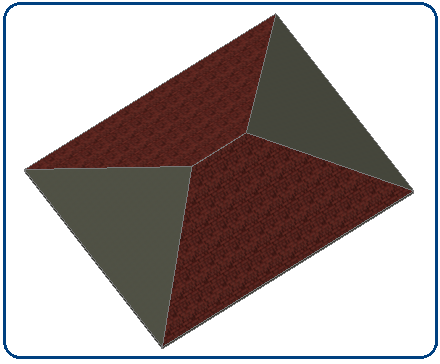
Şekil 4:Atanan malzeme 5. Şekil 4’ den de anlaşıldığı gibi çatı malzemesi çok sık görülmektedir. Bunu görünür hale getirmek için seyrekleştirmemiz gerekmektedir. Paletin üst tarafındaki çatı malzemesi üzerine çift tıklanır. Material Editor paleti ekrana yerleşir (Şekil 5). Spanish Tile – Red 3 yazısını silelim. Yerine ÇATI-1 yazalım.
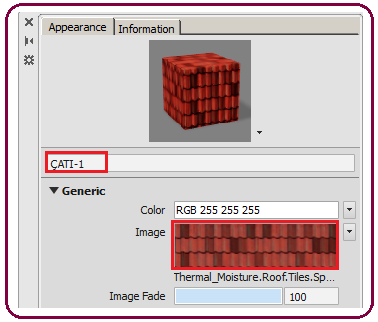
Şekil 5:Mazeme paleti 6. Paletin Generic bölümündeki Image (İmaj) yazısının yanındaki malzeme resminin üzerine gelinir ve bir defa tıklanır. Ekrana ayarların yapıldığı TEXTURE EDITOR-COLOR paleti yerleşir (Şekil 6).
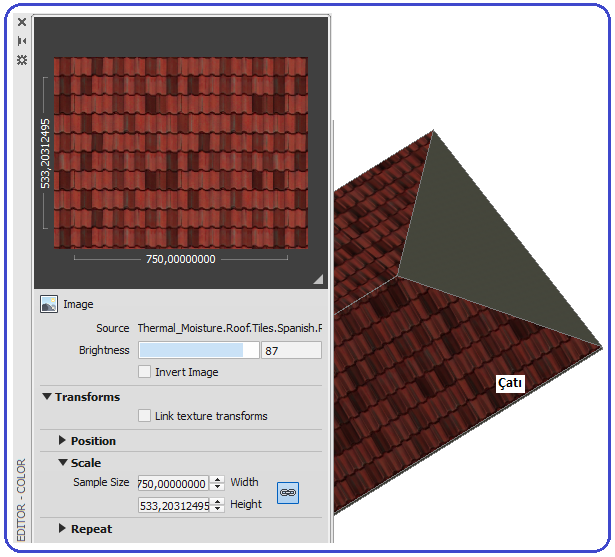
Şekil 6:Texture Editor – Color paleti ve çatı ♦ Texture Editor – Color paletinin Scale bölümündeki Sample Size kısmına, kaplamanın göze hoş görünmesi için sayılar girilir. Biz burada 750 sayısını girdik ve kiremitlerin net bir şekilde görünmesini sağladık.
♦ Son iki paleti Close X düğmesine tıklayarak kapatalım.
7. Çatının üstündeki 3 ve 4 numaralı yüzeyler 1 ve 2. Yüzeylere göre 90 derece açılı kaplanacaktır. Bunun için aşağıdaki işlem sırası takip edilir:
♦ Yukarıda anlatıldığı gibi ekrana MATERIALS BROWSER paleti yerleştirilir.
♦ Autodesk Library yazısının sağındaki düğmeye
 tıklanır. Aşağı tarafta malzeme sınıfları listelenir. Buradan Roofing (Çatı) seçilir.
tıklanır. Aşağı tarafta malzeme sınıfları listelenir. Buradan Roofing (Çatı) seçilir.♦ Paletin sağ tarafında Roofing sınıfına ait malzeme çeşitleri listelenir. Buradan bizim geleneksel çatı kiremidimize benzeyen Spanish Tile – Red 3 malzemesini tekrar seçelim.
♦ Yüzey kaplaması yapılacağından Ctrl tuşuna basılır ve basılı tutulur. Sol tuşla bastırıp sürükleyelim ve çatının üzerindeki 3 numaralı yüzeye bırakalım. Kullanılan malzeme Material Browser paletinin üst tarafındaki bölüme yerleşir (Şekil 7). Tekrar Ctrl tuşuna basılır ve basılı tutulur. Yeni malzemeye sol tuşla bastırıp sürükleyelim ve çatının üzerindeki 4 numaralı yüzeye bırakalım.
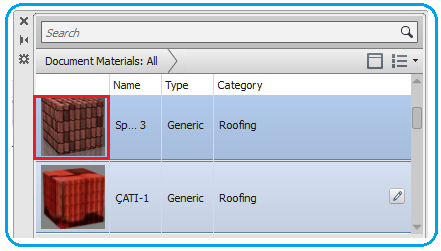
Şekil 7:Çatı kaplama malzemeleri ♦ Tekrar Ctrl tuşuna basılır ve basılı tutulur. Paletin üst tarafındaki yeni malzemeye sol tuşla bastırıp sürükleyelim ve çatının üzerindeki 4 numaralı yüzeye bırakalım (Şekil 8).
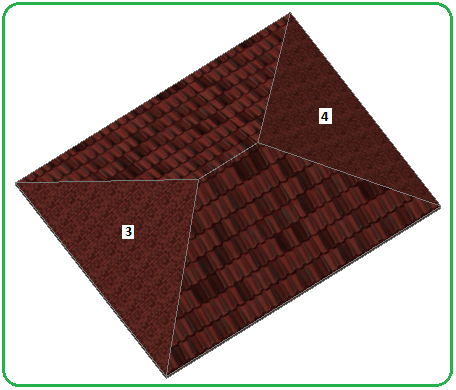
Şekil 8:Yeni malzemenin durumu 8. MATERIALS BROWSER paletinin üst kısmına yerleşen Spanish Tile – Red 3 malzeme üzerine çift tıklanır. MATERIALS EDITOR paleti ekrana yerleşir (Şekil 9). Malzemenin ismini değiştirmek için paletin üst tarafındaki malzemenin orijinal ismi olan yazısı üzerine tıklanır ve silinir. ÇATI-2 yazısını yazarak malzemenin ait olduğu yeri belirtelim.
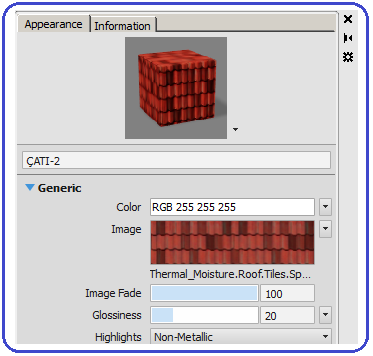
Şekil 9:”Materials Editör” paleti 9. Paletin Generic bölümündeki Image (İmaj) yazısının yanındaki malzeme resminin üzerine gelinir ve bir defa tıklanır. Ekrana ayarların yapıldığı TEXTURE EDITOR-COLOR paleti yerleşir (Şekil 10).
10.TEXTURE EDITOR-COLOR paletinin Scale (Ölçek) bölümündeki Sample Size (Örnek Ölçü) kısmına her yerde kiremitlerin ölçüsünün aynı olması için yine 750 yazalım. Su yolunun aşağı tarafa olması için Rotation (Açı) kısmına da 90 yazalım ve kiremitleri 90 derece döndürelim. Şekil 10’ da kaplama sonucu görülmektedir.
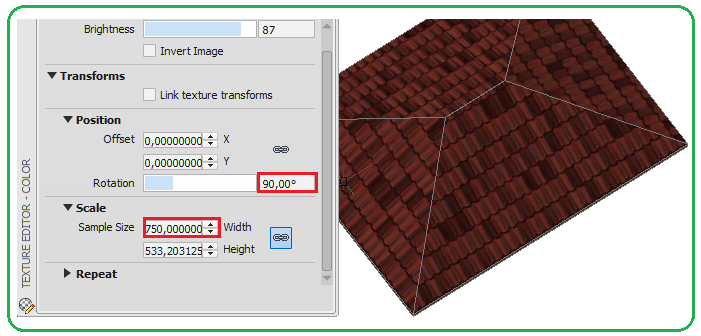
Şekil 10:Texture Editor – Color paleti ve çatının kiremitle kaplanması 11. Tüm paletleri kapatalım. Gizlenmiş kısımları geri getirmek için ekranın boş bir yerine sağ tuş yapılır. Ekranı SW Isometric konumuna getirelim. Sağ tuş menüsünden Isolate►End Object Isolation komutu seçilerek gizlenmiş tüm objeler tekrar görüntülenirler (Şekil 11).

Şekil 11:Çatının kiremitle kaplanmış durumu



